轻松解决 WPS Word 文档页边距超界难题
在日常办公中,我们常常会使用 WPS Word 来编辑文档,但有时会遇到文字内容超出页边距的情况,这不仅影响文档的美观,还可能给打印等操作带来不便,别担心,下面就为您详细介绍解决这一问题的有效方法。
造成 WPS Word 文档文字超出页边距的原因多种多样,有可能是文档的格式设置不当,例如段落间距、行距过大;也可能是页面设置有误,比如页边距设置得过小,了解这些原因,能帮助我们更有针对性地解决问题。
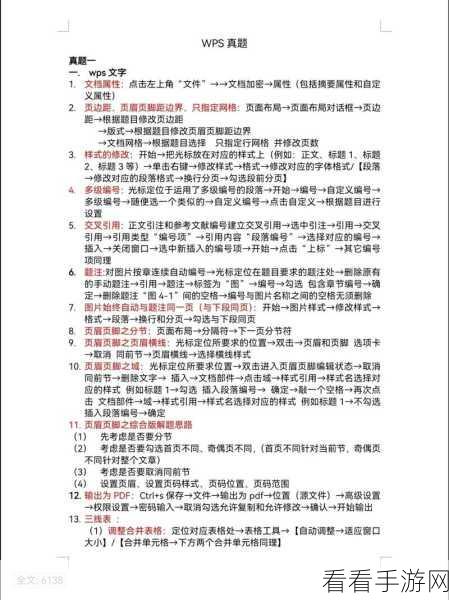
要解决 WPS Word 文档文字超出页边距的问题,首先可以检查页面设置,打开文档,点击“页面布局”选项卡,在“页边距”中选择合适的页边距数值,如常规的“上下 2.54 厘米,左右 3.18 厘米”,如果默认的页边距选项无法满足需求,还可以点击“自定义页边距”,根据实际情况进行精确设置。
注意文档的格式调整,选中超出页边距的文字段落,右键点击选择“段落”,在弹出的对话框中,对段落间距和行距进行合理的设置,将段落间距设置为“段前 0 行,段后 0 行”,行距设置为“单倍行距”或“1.5 倍行距”能有效改善文字超出页边距的情况。

如果文档中使用了特殊的字体或字号,也可能导致超出页边距,尝试将字体和字号调整为常用的规范格式,比如宋体、五号字等。
通过以上几种方法的综合运用,一般就能轻松解决 WPS Word 文档文字超出页边距的问题,让您的文档更加规范、美观,提高工作效率。
本文参考了 WPS 官方帮助文档以及相关办公软件使用教程。
希望以上攻略对您有所帮助,祝您在使用 WPS Word 时更加得心应手!
